[ندعوك للتسجيل في المنتدى أو التعريف بنفسك لمعاينة هذا الرابط]
[size=16]
[ندعوك للتسجيل في المنتدى أو التعريف بنفسك لمعاينة هذا الرابط]
حلول [ندعوك للتسجيل في المنتدى أو التعريف بنفسك لمعاينة هذا الرابط]
نت.......
[ندعوك للتسجيل في المنتدى أو التعريف بنفسك لمعاينة هذا الرابط]
*توقفت الفارة عن العمل .
الأســــــــباب :
1- الفيروسات .
2- عطل في الفارة .
3- خطأ في مشغل الفارة.
4- الفارة غير متصلة بالمنفذ المخصص لها.
الحـــــــــــــل :
1- قم بفك الفارة من المنفذ المتصلة به واعد تركيبها مرة أخرى ... ثم اعد
تشغيل الويندوز.
2- استخدم برنامج للفحص من الفيروسات .
3- قم بتركيب الفارة في [ندعوك للتسجيل في المنتدى أو التعريف بنفسك لمعاينة هذا الرابط] آخر
للتأكد من أنها تعمل بشكل صحيح .
4- قم بإلغاء مشغل الفارة ومن ثم اعد تركيبها من جديد .
5- حاول استخدام لوحة المفاتيح عوضا عن الفارة .
6- اعد تركيب الويندوز فوق الويندوز أو تركيب الويندوز بالطريقة المثالية .
*****
* عند ضغط زر الفارة الأيسر مرة واحدة يتصرف الويندوز
كما لو انه تم ضغط الزر مرتين متتاليتين.
الأســـــــباب :
1- الفيروسات .
2- عطل في الفارة .
3- خطأ في مشغل الفارة .
الحــــــــــــل :
1- استخدم برنامج للفحص من الفيروسات .
2- قم بتركيب الفارة في [ندعوك للتسجيل في المنتدى أو التعريف بنفسك لمعاينة هذا الرابط] آخر
للتأكد من أنها تعمل بشكل صحيح .
3- قم بإلغاء مشغل الفارة ومن ثم اعد تركيبه من جديد .
4- اعد تركيب الويندوز فوق الويندوز أو تركيب الويندوز بالطريقة المثالية .
*****
* تتحرك الفارة ببطء أو تتوقف الفارة عن الحركة في بعض
الأحيان .
الأســـــــباب :
غالبا يرجع سبب هذه المشكلة إلى تراكم الأوساخ على العامودين والكرة
الدائرية الموجودة في الفأرة التي تؤدي حركتها إلى تحرك مؤشر الفارة على
الشاشة .
الحــــــــــــل :
قم بتنظيف العامودين و الكرة الموجودة بداخل الفارة .
*****
* تظهر رسالة عند تشغيل الويندوز تشير إلى انه تعذر
التواصل مع الفأرة .
الأســــــــــباب :
غالبا يرجع سبب ظهور هذه الرسالة إلى أن الفأرة لا تعمل بشكل صحيح أو أن
الفارة غير متصلة بالمنفذ المخصص لها.
الحـــــــــــــــــل:
1- قم بفك الفارة من المنفذ المتصلة به و اعد تركيبها مرة أخرى ... ثم اعد
تشغيل الويندوز .
2- لتحديد فيما إذا كان سبب المشكلة هو الفارة أو الجهاز قم بتجربة الفارة
على [ندعوك للتسجيل في المنتدى أو التعريف بنفسك لمعاينة هذا الرابط]
آخر .
*****
*: لا تقم سواقة الأقراص اللينة بنسخ الملفات بطريقة
صحيحة.
الأســــــــباب :
غالبا يرجع حدوث هذه المشكلة إلى خطأ في رأس القراءة و الكتابة في السواقة
... أو إلى خطأ في إعدادات السواقة في برنامج الإعداد الخاص باللوحة الام .
الحـــــــــــــــل:
1- استعمل نفس القرص المرن في سواقة أقراص مرنة أخرى للتأكد من سبب المشكلة
فيما إذا كان القرص المرن أو السواقة .
2- تأكد من إعدادات سواقة الأقراص اللينة ( المرنة ) في برنامج الإعداد
الخاص باللوحة الام .
*****
*اختفت أيقونة سواقة الأقراص اللينة ( المرنة ) .
الأســـــــــباب :
1- توقف سواقة الأقراص المرنة عن العمل .
2- حدوث خطأ في أحد ملفات الويندوز الضرورية للتعامل مع السواقة .
3- حدوث خطأ أدى إلى إزالة مشغل السواقة .
الحــــــــــــــــــل:
1- اعد تشغيل الويندوز.
2- قم بإلغاء أسماء الأجهزة اسفل المصنف Floppy Disk Controllers في قائمة
الأجهزة
من نافذة مدير الأجهزة Device Manager .
*****
* تظهر رسالة الخطأ write protected عند محاولة الكتابة
على القرص المرن .
الأســــــــــباب :
يرجع سبب ظهور الرسالة إلى أن القرص المرن محمي من الكتابة نظرا لان الفتحة
التي تمنع الكتابة على القرص مفتوحة.
الحــــــــــــــــل:
قم بإغلاق الفتحة التي تمنع الكتابة على القرص المرن و ذلك بتحريك القطعة
البلاستيكية .
*****
* تظهر رسالة خطا عند تشغيل الويندوز بان أحد الأقراص
عليه مواقع لا تصلح للتخزين .
الأســــــــــباب :
غالبا تظهر هذه المشكلة نتيجة عدم تمكن الويندوز من القراءة أو الكتابة على
أحد المواقع
في سواقة الأقراص الصلبة .
الحــــــــــــــــل:
1- بعد ظهور هذه الرسالة يعمل الويندوز على تشغيل برنامج Scandisk وعليك أن
تترك
هذه الأداة تتم وظيفتها لكي لا تظهر رسالة الخطأ مرة أخرى .. قد تأخذ هذه
العملية وقتا طويلا .
*****
*اختفت أيقونة سواقة الأقراص المدمجة .
الأســــــــباب:
1- توقف سواقة الأقراص المدمجة عن العمل .
2- حدوث خطأ في أحد ملفات الويندوز الضرورية للتعامل مع السواقة .
3- حدوث خطأ أدى إلى إزالة مشغل السواقة .
الحــــــــــــل :
1- اعد تشغيل الويندوز.
2- ضع قرصا مدمجا في السواقة و راقب المؤشر المضيء.. ففي حالة أن المؤشر
المضيء
على سواقة الأقراص المدمجة مطفئ طوال الوقت فان هذا يشير في الأغلب
إلى أن السواقة لا تعمل .
3- قم بتشغيل الويندوز على طريق العمل الآمنة ومن ثم قم بإزالة مشغل سواقة
الأقراص المدمجة باستخدام مدير البرامج .. قد تجد اسفل المصنف CD-ROM
أسماء لأكثر من سواقة أقراص مدمجة قم بإلغائها جميعا. ثم اعد تشغيل
الويندوز.
*****
*لا يمكن ايجاد بعض البرامج المرفقة مع [ندعوك للتسجيل في المنتدى أو التعريف بنفسك لمعاينة هذا الرابط]
في قائمة البرامج .
الأســــــــباب :
غالبا يرجع سبب عدم وجود أيقونات البرامج المرفقة مع الويندوز في مكانها
إلى
عدم اختيار تركيب هذه البرامج عند إعداد وتركيب الويندوز.
الحـــــــــــــــل :
استخدم الأداة( Add/Remove Programs ) أضف أو أزل البرامج لتركيب ملفات
البرامج
المرفقة مع
ويندوز ( إعداد الويندوز ) .
*****
*لا تجد الألعاب المرفقة مع الويندوز في قائمة البرامج .
الأســـــــــباب :
غالبا يرجع سبب عدم وجود أيقونات الألعاب في مكانها إلى عدم اختيار تركيب
هذه الألعاب
عند إعداد وتركيب الويندوز.
الحــــــــــــــل :
استخدم الأداة Add/Remove Programs ) ) أضف أو أزل البرامج لتركيب ملفات
الألعاب
في الويندوز ( إعداد الويندوز ) .
*****
* بعد تركيب مشغل بطاقة العرض بدء الويندوز بالتوقف عن
الاستجابة عند تشغيل بعض البرامج .
الأســـــــــباب :
نظرا لان هذه المشكلة بدأت في الظهور بعد تركيب مشغل بطاقة العرض فان هذا
يشير إلى
أن هذا المشغل لا يتوافق مع البرامج التي تتوقف عن الاستجابة .
الحـــــــــــــــل:
1- حاول الحصول على إصدار جديد من البرنامج الذي تواجه [ندعوك للتسجيل في المنتدى أو التعريف بنفسك لمعاينة هذا الرابط] في
تشغيله ..
أو يمكنك البحث على الإنترنت عن تطوير لهذا البرنامج يعمل على حل المشكلة .
2- حاول الحصول على احدث إصدار لمشغل بطاقة العرض.
3- تأكد من انك قمت بتركيب مشغل بطاقة العرض المناسب لنظام التشغيل ..
حيث أن مشغل بطاقة العرض لويندوز 95 قد لا يناسب [ندعوك للتسجيل في المنتدى أو التعريف بنفسك لمعاينة هذا الرابط]
98.
4- قم بإلغاء تركيب المشغل ومن ثم إعادة تركيبه من جديد.
*****
* عند تركيب مشغل بطاقة العرض في الويندوز توقف الويندوز
عن إكمال التشغيل ..
حيث لا يتم عرض أي شيء على الشاشة .
الأســــــــباب :
يرجع حدوث مثل هذه المشكلة إلى عدم توافق مشغل بطاقة العرض مع الويندوز
أو أن المشغل الذي تم تركيبه ليس مخصصا لبطاقة العرض.
الحـــــــــــــــل :
1- قم بتشغيل الجهاز في طريقة العمل الآمنة .
2- قم بإلغاء المشغل من قائمة الأجهزة ومن ثم اعد تشغيل الويندوز .
3- عندما تظهر نافذة مساعد أضف عتادا جديدا .. اتبع خطوات تركيب مشغل بطاقة
العرض .
*****
*: عند تشغيل الويندوز تظهر رسالة خطأ بان إعدادات بطاقة
العرض خاطئة
ثم تظهر شاشة خصائص بطاقة العرض .
الأســـــــــــباب :
تظهر رسالة الخطأ عندما لا يكون مشغل بطاقة العرض مناسبا أو غير مركب
في نظام التشغيل الويندوز . وغالبا تظهر رسالة الخطأ بعد تركيب الويندوز .
الحــــــــــــــــل :
1- استخدم الأداة مدير الأجهزة للتأكد من أن مشغل بطاقة العرض مركب بشكل
صحيح
وانه لا توجد تعارضات .
2- في حالة أن مدير الأجهزة يشير إلى وجود [ندعوك للتسجيل في المنتدى أو التعريف بنفسك لمعاينة هذا الرابط] في
مشغل بطاقة العرض
قم بإلغائه واعادة تركيبه من جديد.
3- قم بإعداد وتركيب تقنيات الامتداد المباشر البرمجية ( Directx ) .
*****
* ترفض بعض البرامج العمل و تظهر رسالة خطأ لها علاقة
بعدد الألوان
أو دقة العرض على الشاشة .
الأســــــــــباب :
عند تشغيل بعض البرامج تظهر رسالة تشير إلى أن عدد الألوان غير كاف
أو غير مناسب أو أن دقة الشاشة غير مناسبة. بعض البرامج يتم برمجتها
بحيث انه لا بد من أن يتم تغيير عدد الألوان التي يسمح بعرضها الويندوز إلى
عدد معين
يناسب البرنامج أو تغيير دقة العرض أي عدد النقاط في طول وعرض الشاشة
لتناسب
البرنامج لمعرفة كيفية تغيير عدد الألوان و دقة العرض .
الحـــــــــــــــــل :
1- قم بتغيير عدد الألوان إلى العدد المناسب الذي يحتاجه البرنامج .
وغالبا يظهر في رسالة الخطأ عدد الألوان المطلوب.
2- قم بتغيير دقة العرض إلى تلك التي تناسب البرنامج .
وغالبا يظهر في رسالة الخطأ الدقة المطلوبة .
3- إذا لم يكن من الممكن اختيار اكثر من 16 لونا فان هذا يشير
إلى انه هناك [ندعوك للتسجيل في المنتدى أو التعريف بنفسك لمعاينة هذا الرابط] في
مشغل بطاقة العرض. والحل
هو تركيب مشغل بطاقة العرض الصحيح .
4- قم بتركيب التقنيات البرمجية الامتداد المباشر ( Directx ) .
*****
*لا يمكن اختيار دقة عرض على الشاشة اكثر من 640×480
نقطة .
الأســـــــباب :
غالبا يرجع سبب هذا المشكلة إلى عدم تركيب مشغل مناسب لبطاقة العرض
و قد تحدث هذه المشكلة عند تركيب مشغل مناسب لبطاقة العرض
لكنه لا يتوافق مع إصدار الويندوز .
الحــــــــــــــل :
1- استخدم الأداة مدير الأجهزة للتأكد من أن مشغل بطاقة العرض مركب بشكل
صحيح
وانه لا توجد تعارضات.
2- في حالة أن مدير الأجهزة يشير إلى وجود [ندعوك للتسجيل في المنتدى أو التعريف بنفسك لمعاينة هذا الرابط] في
مشغل بطاقة العرض
قم بإلغائه و إعادة تركيبه من جديد.
3 - قم بإعداد وتركيب تقنيات الامتداد المباشر البرمجية ( Directx ) .
*****
* لا تسمح بطاقة العرض باستخدام اكثر من 16 لون .
الأســـــــباب :
غالبا يرجع سبب هذه المشكلة إلى عدم تركيب مشغل مناسب لبطاقة العرض.
و قد تحدث هذه المشكلة عند تركيب مشغل مناسب لبطاقة العرض
لكنه لا يتوافق مع إصدار الويندوز.
الحــــــــــــــل :
1- استخدم الأداة مدير الأجهزة للتأكد من أن مشغل بطاقة العرض مركب بشكل
صحيح
و انه لا توجد تعارضات.
2- في حالة أن مدير الأجهزة يشير إلى وجود [ندعوك للتسجيل في المنتدى أو التعريف بنفسك لمعاينة هذا الرابط] في
مشغل بطاقة العرض
قم بإلغائه و إعادة تركيبه من جديد.
3- قم بإعداد و تركيب تقنيات الامتداد المباشر البرمجية ( Directx ) .
*****
* لا يتم طباعة الحروف العربية بشكل صحيح .
الأســـــــــــباب :
قد يكون السبب في هذه المشكلة هو البرنامج الذي تتم الطباعة من خلاله أو
مشغل الطابعة .
الحـــــــــــــــــل :
اتبع الخطوات التالية لتحدد سبب المشكلة :
1- استخدم برنامج ورد باد( Word Pad ) المرفق مع الويندوز لتكتب كلمة تحتوي
على ا
لأحرف التي لا يتم طباعتها بشكل صحيح ومن ثم قم بطباعة تلك الكلمة .
google_protectAndRun("ads_core.google_render_ad", google_handleError, google_render_ad);
2- في حالة انه تم طباعة الكلمة بشكل صحيح فهذا يشير إلى أن البرنامج
الذي تحاول الطباعة منه هو سبب المشكلة .
3- في حالة لم يتم طباعة الأحرف بطريقة صحيحة فان هذا في الأغلب يشير إ
لى أن سبب المشكلة هو مشغل الطابعة .
4- في حالة أن سبب المشكلة هو مشغل الطابعة اتبع الخطوات التالية لحل
المشكلة :
- قم بإلغاء كل طلبات الطباعة من طابور الطباعة و من ثم اعد تشغيل الويندوز
.
اعد محاولة الطباعة .
- قم بإلغاء مشغل الطابعة و اعد تركيبها من جديد.
- إذا كان مشغل الطابعة قديما عندها يجب الحصول على آخر إصدار من المشغل .
سواء عن طريق الإنترنت أو من خلال البائع الذي اشتريت الطابعة من عنده .
*****
* توقفت الطابعة عن العمل .
الحــــــــــــــــل :
1- تأكد أن الطابعة موصولة بالكهرباء.
2- تأكد أن المؤشر المضيء الذي يبين فيما إذا كانت الطابعة متصلة بالكهرباء
مضيئا أم لا.
3- قد يكون أحدهم قام بإيقاف الطابعة باستخدام الآمر Pause من مدير الطباعة
.
4- قم بإلغاء كل طلبات الطباعة من طابور الطباعة و من ثم اعد تشغيل
الويندوز .
5- قم بتشغيل الطابعة أولا ومن ثم قم بتشغيل الحاسب .
6- يجب توفر مساحة تخزينية تزيد على 10 ميجابايت على القرص الصلب
الذي يحتوي ملفات الويندوز . إذا لم تكن هذه المساحة متوفرة حاول
إلغاء تركيب بعض البرامج للحصول على فراغ كاف على القرص الصلب .
7- إذا كان رأس الطباعة في الطابعة يتحرك دون ظهور ما يتم طباعته على الورق
قم بالتأكد أن علبة الحبر مركبة في مكانها بطريقة صحيحة وان العلبة ليست
فارغة من الحبر .
8- قم بالسؤال لتعرف فيما إذا قام أحد بتغيير الإعدادات في برنامج الإعداد
الخاص
باللوحة الام . في حالة أن أحدهم أجرى أي تغيرات على قيم الخيارات الخاصة
بالمنفذ المتوازي أعدها إلى ما كانت عليه .
9- ابحث في قائمة الأجهزة الخاصة بالأداة مدير الأجهزة عن اسم
منفذ الاتصال المتوازي : Parallel Port
إذا كان الاسم موجودا وعليه إشارة تعجب أو إشارة حمراء
قم بإلغاء اسم الجهاز من القائمة و اعد تشغيل الويندوز.
10- قم بإزالة مشغل الطابعة وإعادة تركيبه من جديد.
*****
*: يستمر الحاسب بإصدار صوت عند الضغط على أي من مفاتيح
لوحة المفاتيح .
الحــــــــــــل :
1- تأكد من انه لا يوجد مفتاح عالق .
2- استخدم مدير المهمات لإيقاف أي مهمة متوقفة عن الاستجابة .
3- اعد تشغيل الويندوز .
*****
*اختفت الأيقونة التي تسمح بالتغيير بين اللغات من شريط
المهام .
الأســــــــــــــباب :
غالبا تحدث هذه المشكلة نتيجة خطأ أدى إلى تغيير إعدادات الويندوز المتعلقة
باللغة.
مثل إغلاق الحاسب دون إغلاق الويندوز أو وجود فيروس أو قيام أحد البرامج
بإجراء تعديلات على إعدادات الويندوز.
الحــــــــــــــــــــل :
1- شغل الأداة keyboard وتأكد أن هناك إشارة في
المربع المعنون : Enable indicator on taskbar
2- الأيقونة هي لبرنامج يدعى internat اتبع الخطوات التالية لتشغيل هذا
البرنامج :
اضغط الزر Start ثم اختر Run ادخل الكلمة internat.
*****
* لم يعد من الممكن الكتابة باللغة العربية .
الأســـــــــــباب :
غالبا تحدث هذه المشكلة نتيجة خطأ أدى إلى تغيير إعدادات الويندوز المتعلقة
باللغة ..
مثل إغلاق الحاسب دون إغلاق الويندوز أو وجود فيروس أو قيام أحد البرامج
بإجراء تعديلات على إعدادات الويندوز .
الحــــــــــــــــــل :
1- قم بإعادة تشغيل الويندوز.
2- استخدم برنامجا للفحص من الفيروسات .
3- شغل الأداة Keyboard وتأكد أن اللغة العربية مضافة في نافذة تلك الأداة .
4- اعد تركيب الويندوز.
*****
*توقف نظام الويندوز عن إكمال تشغيل نفسه.
الأســــــــباب :
سبب توقف الويندوز عن إكمال تشغيل نفسه راجع إلى [ندعوك للتسجيل في المنتدى أو التعريف بنفسك لمعاينة هذا الرابط] في
أحد ملفات الويندوز
أو في ملف خاص بأحد البرامج و قد يكون السبب [ندعوك للتسجيل في المنتدى أو التعريف بنفسك لمعاينة هذا الرابط] في
القرص الصلب .
** الخطوات التالية تحتاج إلى معرفة طريقة استخدام نمط التشغيل الآمن .
الحـــــــــــــل :
1- في حالة أن [ندعوك للتسجيل في المنتدى أو التعريف بنفسك لمعاينة هذا الرابط]
توقف عن إكمال تشغيل نفسه بعد تركيب مشغل أحد الأجهزة .
استخدم نمط التشغيل الآمن لإلغاء المشغل . و من ثم اعد تشغيل [ندعوك للتسجيل في المنتدى أو التعريف بنفسك لمعاينة هذا الرابط]
و قم بتركيب المشغل الصحيح.
2- في حالة أن [ندعوك للتسجيل في المنتدى أو التعريف بنفسك لمعاينة هذا الرابط]
توقف عن العمل بعد تركيب أحد البرامج استخدم نمط التشغيل الآمن
لإلغاء تركيب ذلك البرنامج .
3- اعد تركيب [ندعوك للتسجيل في المنتدى أو التعريف بنفسك لمعاينة هذا الرابط]
فوق ويندوز
إذا كنت ترغب في المحافظة على البرامج الموجودة لديك .
لتتمكن من تخزين الملفات المهمة لك من خلال [ندعوك للتسجيل في المنتدى أو التعريف بنفسك لمعاينة هذا الرابط]
نظرا لان فعل ذلك من خلال دوس أمر صعب.
4- قم بإعداد وتركيب [ندعوك للتسجيل في المنتدى أو التعريف بنفسك لمعاينة هذا الرابط]
بالطريقة المثالية لضمان أن [ندعوك للتسجيل في المنتدى أو التعريف بنفسك لمعاينة هذا الرابط]
سيعمل بأفضل أداء.
*****
* تظهر شاشة زرقاء أثناء تشغيل الويندوز أو أحد البرامج ؟
الأســــــــباب :
هناك الكثير من الأسباب التي قد تؤدي إلى ظهور هذه الشاشة منها :
الفيروسات - خطأ في أحد ملفات [ندعوك للتسجيل في المنتدى أو التعريف بنفسك لمعاينة هذا الرابط]
-عدم توافق البرنامج مع نظام التشغيل [ندعوك للتسجيل في المنتدى أو التعريف بنفسك لمعاينة هذا الرابط]
-محاولة أحد البرامج الوصول ( أي القراءة أو الكتابة ) إلى منطقة في
الذاكرة
لا يسمح له الوصول إليها - خطأ في أحد المشغلات .
الحـــــــــــــل :
1- استخدم برنامج لفحص الجهاز من الفيروسات و تأكد من أن هذا البرنامج قادر
على
إيجاد احدث الفيروسات .
2- استخدم الأداة ( Scandisk ) لفحص القرص الصلب .
3- في حالة أن هذه الرسالة ظهرت بعد أن قمت بإضافة أحد البرامج قم بإزالة
تركيب البرنامج .
4- في حالة أن رسالة الخطأ بدأت في الظهور بعد تركيب مشغل لأحد الأجهزة قم
بإزالة
تركيب المشغل و اعد تركيبه من جديد.
*****
* عند تشغيل أحد البرامج تظهر رسالة الخطأ (is program
has caused a gpf ) ؟
الأســــــــباب :
غالبا يرجع سبب ظهور هذه المشكلة إلى وجود خطأ في أحد ملفات البرنامج أو
نظام التشغيل
ويندوز نتيجة وجود فيروس أو مساحات تخزينية ضائعة أو خطأ في البرمجة .
الحـــــــــــــل :
1- استخدم برنامج لفحص الجهاز من الفيروسات وتأكد من أن هذا البرنامج قادر
على
إيجاد احدث الفيروسات.
2- استخدم الأداة ( Scandisk ) لفحص القرص الصلب .
3- في حالة أن هذه الرسالة ظهرت بعد أن قمت بإضافة أحد البرامج قم بإزالة
تركيب البرنامج .
4- في حالة أن رسالة الخطأ بدأت في الظهور بعد تركيب مشغل لأحد الأجهزة
قم بإزالة تركيب المشغل و اعد تركيبه من جديد.
5- في حالة أن رسالة الخطأ تظهر عند تشغيل العديد من البرامج عندها قم
بإعادة تركيب ويندوز.
*****
*رفض بعض البرامج العمل في عدد الوان معين أو دقة معينة
للعرض على الشاشة .
الأســــــــباب :
عند تشغيل بعض البرامج تظهر رسالة تشير إلى أن عدد الألوان غير كاف أ
و غير مناسب أو أن دقة الشاشة غير مناسبة - بعض البرامج يتم برمجتها
بحيث انه لا بد من أن يتم تغيير عدد الألوان التي يسمح بعرضها [ندعوك للتسجيل في المنتدى أو التعريف بنفسك لمعاينة هذا الرابط]
إلى عدد معين
يناسب البرنامج أو تغيير دقة العرض أي عدد النقاط في طول وعرض الشاشة
لتناسب البرنامج .
الحـــــــــــــل :
1- قم بتغيير عدد الألوان إلى العدد المناسب الذي يحتاجه البرنامج .
غالبا يظهر في رسالة الخطأ عدد الألوان المطلوبة .
2- قم بتغيير دقة العرض إلى تلك التي تناسب البرنامج .
غالبا يظهر في رسالة الخطأ الدقة المطلوبة .
3- إذا لم يكن من الممكن اختيار اكثر من 16 لونا
فان هذا يشير إلى انه هناك [ندعوك للتسجيل في المنتدى أو التعريف بنفسك لمعاينة هذا الرابط] في
مشغل بطاقة العرض .
والحل هو تركيب مشغل بطاقة العرض الصحيح .
4- قم بتركيب التقنيات البرمجية الامتداد المباشر ( Directx ) .
*****
* عند تشغيل الويندوز تظهر شاشة إغلاق [ندعوك للتسجيل في المنتدى أو التعريف بنفسك لمعاينة هذا الرابط] .
الأســــــــباب :
عندما يواجه
ويندوز [ندعوك للتسجيل في المنتدى أو التعريف بنفسك لمعاينة هذا الرابط]
تحول دون إمكانية إكمال تشغيل نفسه يقوم [ندعوك للتسجيل في المنتدى أو التعريف بنفسك لمعاينة هذا الرابط]
بإيقاف التشغيل وإغلاق نفسه تحسبا .. لان إكمال التشغيل
قد ينتج عنه خسارة بعض المعلومات...
وفي بعض الأحيان قد يكون السبب بسيط جداً مثل أن أحد ملفات مشغل الفارة قد
تم إلغاؤه .
الحـــــــــــــل :
1- استخدم طريقة العمل الآمنة لمحاولة استرجاع الملف الذي تم إلغاؤه إذا
أمكن .
2- اعد تركيب [ندعوك للتسجيل في المنتدى أو التعريف بنفسك لمعاينة هذا الرابط] .
*****
*عند تشغيل الجهاز تظهر رسالة الخطأ :
(Disk Boot Failure, Insert System Disk and Press Enter )
الأســــــــباب :
1- وجود قرص مرن في سواقة الأقراص المرنة و حاول الجهاز تحميل نظام التشغيل
من هذا
القرص المرن والذي لا يحتوي نظام تشغيل .
2- نتيجة خطأ ما تم مسح ملفات بدء التشغيل الخاصة بالويندوز .
3- نتيجة خطأ ما تم إلغاء خصائص سواقة الأقراص الصلبة من برنامج الإعداد
للوحة الام .
4- توقف القرص الصلب عن العمل .
5- نتيجة خطأ ما تم إلغاء جدول مخصصات الملفات أو جدول الأقسام .
الحـــــــــــــــل :
1- في حالة وجود قرص مرن في سواقة الأقراص المرنة أخرجه و اعد تشغيل الجهاز
.
2- في حالة لا تظهر معلومات عن خصائص القرص الصلب في شاشات بدء التشغيل
فان هذا يشير إلى وجود [ندعوك للتسجيل في المنتدى أو التعريف بنفسك لمعاينة هذا الرابط] في
القرص الصلب .
3- اعد تركيب الويندوز .
4- في حالة عدم التمكن من الوصول إلى المعلومات على القرص الصلب
استخدم الأداة ( Fdisk ) للتأكد من أن جدول مخصصات الملفات ....
و جدول الأقسام موجودان على القرص الصلب و لم يتم إلغاؤهما .
وفي حالة أن أي من الجدولين لم يكن موجود قم بإلغاء الأقسام وإعادة التقسيم
من جديد .
*****
*عند تشغيل الويندوز يتوقف التشغيل .. ويظهر رمز
الاستعداد لتلقي الأوامر الخاصة
بنظام التشغيل دوس.
الأســــــــباب :
يتم تشغيل نظام التشغيل دوس قبل تشغيل الويندوز وبالتالي فانه عند عدم
إيجاد
أحد الملفات الأساسية اللازمة لتشغيل الويندوز يتم الانتقال إلى نظام
التشغيل دوس .
إن تغيير سطر في أحد الملفات قد يسبب هذه المشكلة .
الحـــــــــــــــل :
1- اعد تشغيل الجهاز .
2- إذا كنت قد أجريت أي تعديل على الملفات في المجلد الرئيسي للسواقة التي
تحتوي
الويندوز قم بإلغاء تلك التعديلات .
3- اعد إعداد وتركيب الويندوز .
*****
*بعد تركيب أحد البرامج توقف [ندعوك للتسجيل في المنتدى أو التعريف بنفسك لمعاينة هذا الرابط]
عن العمل ؟
الأســــــــباب :
تجري معظم البرامج التي يتم تركيبها في الويندوز الكثير من التعديلات في
نظام التشغيل ...
وبعض هذه التعديلات تؤدي إلى توقف الويندوز عن العمل .
الحـــــــــــــل :
1- قم بتشغيل الويندوز في نمط العمل الآمن
و من ثم بإلغاء تركيب البرنامج الذي تسبب في المشكلة .
2- أعد إعداد وتركيب الويندوز .. إما بالطريقة المثالية أو الويندوز فوق
الويندوز .
*****
*تظهر رسالة الخطأ ( No dial tone ) .
الأســـــــــــــــــباب :
تشير رسالة الخطأ إلى أن نغمة الاتصال لا تصدر من خط الهاتف. يشير هذا إلى
أن
المودم غير متصل بخط الهاتف أو أن خط الهاتف مفصول .
الحـــــــــــــــــــــــل:
1- تأكد من أن خط الهاتف متصل بالمودم.
2- قم بوصل الهاتف مكان المودم للتأكد من أن خط الهاتف الذي يصل إلى المودم
غير مقطوع .
3- استخدم الأداة ( مودم ) لفحص فيما إذا كان المودم يعمل بطريقة صحيحة
أولا لا ؟
4- اعد تركيب مشغل المودم.
*****
* عند تشغيل المودم يتم إعادة تشغيل الويندوز .
الأســــــــــــــباب :
تحدث هذه المشكلة غالبا نتيجة عدم توافق مشغل المودم مع نظام التشغيل
ويندوز.
الحــــــــــــــــــــل:
1- احصل على احدث إصدار من مشغل المودم .
*****
* بعد أن تتم عملية الربط مع خادم الانترنت لا يتم إرسال
أو استقبال أي معلومات.
الأســــــــــــباب :
قد يكون سبب هذه المشكلة من الجهاز أو مقسم الهاتف أو خادم الانترنت.
الحــــــــــــــــــل:
1- اتصل بالشركة المزودة للإنترنت للتأكد من إعدادات الانترنت التالية :
proxy
DNS
2- اتصل مع شركة الهاتف لمعرفة إذا كان هناك [ندعوك للتسجيل في المنتدى أو التعريف بنفسك لمعاينة هذا الرابط] في
مقسم الهاتف تمنع الاتصال بالإنترنت.
3- اتصل بمزود خدمة الانترنت لمعرفة إذا كان خادم الانترنت يعمل بشكل صحيح .
*****
*: تظهر رسالة خطأ عند تشغيل الويندوز بان أحد الملفات
مفقود ؟
الأســــــــــــباب :
السبب في ظهور رسالة الخطأ هو : انك قمت بإزالة تركيب أحد البرامج
أو قمت بإلغاء ملفات أحد البرامج دون استخدام الأداة Add/Remove Programs.
أو لعدم تمكن [ندعوك للتسجيل في المنتدى أو التعريف بنفسك لمعاينة هذا الرابط]
من إكمال نسخ ملفات أحد البرامج .
الحــــــــــــــــــل :
1- إذا كنت قد قمت بإلغاء تركيب أحد البرامج قبل ظهور هذه الرسالة اعد
تركيب ذلك البرنامج .
2- في حالة انك قمت بإلغاء ملفات أحد البرامج حاول استرجاعها من سلة
المهملات .
3- في حالة أن [ندعوك للتسجيل في المنتدى أو التعريف بنفسك لمعاينة هذا الرابط]
لم يتمكن من إكمال نسخ ملفات أحد البرامج أثناء عملية الأعداد
و التركيب لذلك البرنامج اعد محاولة تركيب ذلك البرنامج مرة أخرى إن أردت
هذا .
*****
*تظهر رسالة تشير إلى أن أحد ملفات [ندعوك للتسجيل في المنتدى أو التعريف بنفسك لمعاينة هذا الرابط]
قد تم استبداله بملف ذو إصدار قديم.
الأســـــــــــــــباب :
عند تركيب بعض البرامج في نظام التشغيل [ندعوك للتسجيل في المنتدى أو التعريف بنفسك لمعاينة هذا الرابط]
تعمل بعض هذه البرامج على استبدال
بعض ملفات
ويندوز بملفات خاصة بها مما يؤدي إلى حدوث عدم توافق بين هذه الملفات
و نظام التشغيل ويندوز.
الحــــــــــــــــــــــل :
1- استخدم الأداة System File Checker لاسترجاع الملف الذي تم تغيره من
ملفات الإعداد
والتركيب الخاصة بويندوز.
*****
* تظهر الشاشة الزرقاء عند تشغيل أحد البرامج .
الأســـــــــــباب :
غالبا يرجع ظهور هذه الشاشة إلى وجود [ندعوك للتسجيل في المنتدى أو التعريف بنفسك لمعاينة هذا الرابط] في
الملف التشغيلي الخاص بالبرنامج .
الحـــــــــــــــــل:
1- استخدم الأداة scandisk لفحص القرص الصلب .
2- قم بإزالة تركيب البرنامج باستخدام الأداة Add/Remove Programs .
ثم اعد تركيب البرنامج .
3- في حالة أن هذه المشكلة حدثت بعد أن قمت بتركيب برنامج جديد في [ندعوك للتسجيل في المنتدى أو التعريف بنفسك لمعاينة هذا الرابط]
قم بإلغاء تركيب ذلك البرنامج .
*****
* تغّيرت أيقونة أحد الملفات .
الأســـــــباب :
يمكنّك الويندوز من تحديد البرنامج الذي تريد أن يتم ربطه مع نوع معين من
الملفات بحيث :
عند الضغط مرتين متتاليتين بزر الفأرة الأيسر على أيقونة الملف يتم تشغيل
البرنامج
المرتبط بهذا الملف و من ثم تشغيل الملف باستخدام هذا البرنامج .
السبب في تغير أيقونة أحد الملفات هو تغير البرنامج المرتبط مع هذا الملف .
الحــــــــــــــل:
1- اضغط زر الفأرة الأيسر فوق أيقونة الملف ليتم تظليله.
2- اضغط المفتاح Shift وابقه مضغوطا ومن ثم اضغط بزر الفأرة الأيمن فوق
أيقونة الملف .
3- عندما تظهر القائمة اختر الأمر Open with .
4- ضع إشارة في المربع المعنون Always use this program ......
5- اختر من القائمة اسم البرنامج الذي تريد أن يتم تشغيل الملف باستخدامه .
6- اضغط الزر ok.
*****
*: تأخذ عملية قراءة أحد الملفات وقتا طويلا جدا .
الأســـــــــــباب :
قد يكون سبب المشكلة الحجم الضخم للملف أو وجود [ندعوك للتسجيل في المنتدى أو التعريف بنفسك لمعاينة هذا الرابط] في
سطح القرص
الذي تم تخزين الملف عليه .
الحـــــــــــــــــل:
1- قم بفحص سعة الملف , إذا كانت سعة الملف اكبر من الذاكرة المتوفرة في
الجهاز
فهذا يبرر الوقت الطويل المطلوب لتشغيل الملف.
2- استخدم الأداة Scandisk لفحص القرص الذي يحتوي الملف فحصا شاملا ,
بحيث يتم إيجاد أي مناطق من سطح القرص لا يمكن الكتابة أو القراءة منها .
*****
* بعد استعمال الأداة scandisk تغيرت بعض أسماء الملفات
العربية .
الأســــــــــــــباب :
يرجع هذا إلى أن أسماء تلك الملفات كانت قد خزنت بشكل خاطئ في جدول مخصصات
الملفات
و بسبب ذلك تم تغيير أسماء هذه الملفات عند حل المشكلة .
الحــــــــــــــــــل:
قم بإعادة تسمية الملفات بما يناسبك .
*****
*بعد استخدام الأداة scandisk ظهرت بعض الملفات التي
يبدأ اسمها بالكلمة FILE .
google_protectAndRun("ads_core.google_render_ad", google_handleError, google_render_ad);
السبب في ذلك هو عثور الأداة على بعض البيانات
التي لم يتم حفظها في ملفات نتيجة لتوقف الحاسب عن العمل بشكل مفاجئ
فتقوم بحفظها في ملفات يبدأ اسمها بالكلمة FILE .
*****
* عند استخدام الأداة scandisk تبدأ بالعمل و من ثم
يتوقف الحاسب عن الاستجابة .
الأســـــــــباب :
قد يكون السبب في هذا هو وجود [ندعوك للتسجيل في المنتدى أو التعريف بنفسك لمعاينة هذا الرابط] في
الويندوز أو في الأداة Scandisk
وربما يكون السبب وجود [ندعوك للتسجيل في المنتدى أو التعريف بنفسك لمعاينة هذا الرابط] في
سطح القرص الذي يتم فحصه .
الحــــــــــــــــل:
1- استخدام أحد برامج الفحص من الفيروسات.
2- في حالة انك واجهت الكثير من [ندعوك للتسجيل في المنتدى أو التعريف بنفسك لمعاينة هذا الرابط]
مع الويندوز قد تضطر إلى إعداد
و تركيب نسخة جديدة من الويندوز.
3- في حالة أن صوتا غريبا لم تعتد سماعه يصدر عن سواقة الأقراص الصلبة
فان هذا قد يكون السبب في توقف برنامج Scandisk عن الاستجابة .
*****
*توقف الويندوز عن إصدار الأصوات
الأســــــــــباب :
غالبا يكون السبب هو حدوث [ندعوك للتسجيل في المنتدى أو التعريف بنفسك لمعاينة هذا الرابط]
أدت إلى إلغاء اسم بطاقة الصوت من قائمة الأجهزة.
الحـــــــــــــــــل:
1- تأكد من أن الصوت ليس مكتوما من خلال إعدادات الصوت .
2- تأكد من أن مكبرات الصوت متصلة ببطاقة الصوت .
3- في حالة أن أيقونة مكبر الصوت الصفراء غير ظاهرة في شريط المهمات
فان هذا يشير على الأغلب إلى [ندعوك للتسجيل في المنتدى أو التعريف بنفسك لمعاينة هذا الرابط] في
مشغل بطاقة الصوت.
فقم بإلغاء مشغل الصوت من مدير الأجهزة واعد تشغيل الحاسب و من ثم إضافة
مشغل الصوت.
*****
* اختفت أيقونة مكبر الصوت الموجودة في شريط المهمات .
الأســـــــــــــباب :
غالبا يكون السبب هو حدوث [ندعوك للتسجيل في المنتدى أو التعريف بنفسك لمعاينة هذا الرابط]
أدت إلى إلغاء اسم بطاقة الصوت من قائمة الأجهزة أو تغير إعدادات الأداة
Multimedia .
الحــــــــــــــــــــل :
1- استخدم الأداة Multimedia من لوحة التحكم (Control Panel) لإظهار
الأيقونة
و ذلك بوضع إشارة في المربع المعنون: Show Voluem control on the taskbar.
2- في حالة أن أيقونة مكبر الصوت الصفراء غير ظاهرة في شريط المهمام
فان هذا يشير على الأغلب إلى [ندعوك للتسجيل في المنتدى أو التعريف بنفسك لمعاينة هذا الرابط] في
مشغل بطاقة الصوت.
قم بإلغاء مشغل بطاقة الصوت من مدير الأجهزة واعد تشغيل الحاسب
و من ثم إضافة مشغل الصوت.
*****
* هناك تشويش في الصوت الصادر من مكبرات الصوت.
الأســــــــــــــباب :
قد يكون هناك تلامس في الأسلاك أو انقطاع غير كامل في أحد أسلاك مكبر
الصوت.
وتحدث هذه المشكلة عند وجود [ندعوك للتسجيل في المنتدى أو التعريف بنفسك لمعاينة هذا الرابط] في
مشغل بطاقة الصوت.
الحـــــــــــــــــــــل :
1- تأكد من عدم وجود [ندعوك للتسجيل في المنتدى أو التعريف بنفسك لمعاينة هذا الرابط] في
أسلاك مكبر الصوت و ذلك بتركيبه مثلا على [ندعوك للتسجيل في المنتدى أو التعريف بنفسك لمعاينة هذا الرابط]
راديو
أو [ندعوك للتسجيل في المنتدى أو التعريف بنفسك لمعاينة هذا الرابط]
حاسب آخر.
2- قم بإلغاء مشغل بطاقة الصوت و إعادة تركيبه .
3- احصل على احدث مشغل لبطاقة الصوت.
*****
*عند محاولة عرض ملف صوت تظهر الشاشة الزرقاء .
الأســــــــــــــــباب :
قد يكون السبب في هذه المشكلة البرنامج الذي تستخدمه لعرض ملفات الصوت.
و في كثير من الاحيان تكون المشكلة ناتجة عن مشغل بطاقة الصوت.
الحــــــــــــــــــــــل :
1- استخدم برنامجا آخر لعرض ملفات الصوت.
2- في حالة أن أي برنامج يتعامل مع الصوت يحدث نفس المشكلة عليك أن تقوم
بإلغاء تركيب مشغل بطاقة الصوت ومن ثم إعادة تركيب المشغل .
*****
* عند محاولة تشغيل ملف صوت تظهر رسالة بان بطاقة الصوت
مشغولة .
الأســـــــــــباب :
بعض البرامج التي تتعامل مع بطاقة الصوت لا يمكنها أن تستعمل البطاقة
في حالة أن هناك برنامجا آخر يستعملها. و في مثل هذه الحالة تظهر رسالة
الخطأ المذكورة.
الحـــــــــــــــــل:
اغلق كل البرامج التي تتعامل مع الصوت باستثناء ذلك البرنامج الذي تريد
[size=16]
[ندعوك للتسجيل في المنتدى أو التعريف بنفسك لمعاينة هذا الرابط]
حلول [ندعوك للتسجيل في المنتدى أو التعريف بنفسك لمعاينة هذا الرابط]
نت.......
[ندعوك للتسجيل في المنتدى أو التعريف بنفسك لمعاينة هذا الرابط]
*توقفت الفارة عن العمل .
الأســــــــباب :
1- الفيروسات .
2- عطل في الفارة .
3- خطأ في مشغل الفارة.
4- الفارة غير متصلة بالمنفذ المخصص لها.
الحـــــــــــــل :
1- قم بفك الفارة من المنفذ المتصلة به واعد تركيبها مرة أخرى ... ثم اعد
تشغيل الويندوز.
2- استخدم برنامج للفحص من الفيروسات .
3- قم بتركيب الفارة في [ندعوك للتسجيل في المنتدى أو التعريف بنفسك لمعاينة هذا الرابط] آخر
للتأكد من أنها تعمل بشكل صحيح .
4- قم بإلغاء مشغل الفارة ومن ثم اعد تركيبها من جديد .
5- حاول استخدام لوحة المفاتيح عوضا عن الفارة .
6- اعد تركيب الويندوز فوق الويندوز أو تركيب الويندوز بالطريقة المثالية .
*****
* عند ضغط زر الفارة الأيسر مرة واحدة يتصرف الويندوز
كما لو انه تم ضغط الزر مرتين متتاليتين.
الأســـــــباب :
1- الفيروسات .
2- عطل في الفارة .
3- خطأ في مشغل الفارة .
الحــــــــــــل :
1- استخدم برنامج للفحص من الفيروسات .
2- قم بتركيب الفارة في [ندعوك للتسجيل في المنتدى أو التعريف بنفسك لمعاينة هذا الرابط] آخر
للتأكد من أنها تعمل بشكل صحيح .
3- قم بإلغاء مشغل الفارة ومن ثم اعد تركيبه من جديد .
4- اعد تركيب الويندوز فوق الويندوز أو تركيب الويندوز بالطريقة المثالية .
*****
* تتحرك الفارة ببطء أو تتوقف الفارة عن الحركة في بعض
الأحيان .
الأســـــــباب :
غالبا يرجع سبب هذه المشكلة إلى تراكم الأوساخ على العامودين والكرة
الدائرية الموجودة في الفأرة التي تؤدي حركتها إلى تحرك مؤشر الفارة على
الشاشة .
الحــــــــــــل :
قم بتنظيف العامودين و الكرة الموجودة بداخل الفارة .
*****
* تظهر رسالة عند تشغيل الويندوز تشير إلى انه تعذر
التواصل مع الفأرة .
الأســــــــــباب :
غالبا يرجع سبب ظهور هذه الرسالة إلى أن الفأرة لا تعمل بشكل صحيح أو أن
الفارة غير متصلة بالمنفذ المخصص لها.
الحـــــــــــــــــل:
1- قم بفك الفارة من المنفذ المتصلة به و اعد تركيبها مرة أخرى ... ثم اعد
تشغيل الويندوز .
2- لتحديد فيما إذا كان سبب المشكلة هو الفارة أو الجهاز قم بتجربة الفارة
على [ندعوك للتسجيل في المنتدى أو التعريف بنفسك لمعاينة هذا الرابط]
آخر .
*****
*: لا تقم سواقة الأقراص اللينة بنسخ الملفات بطريقة
صحيحة.
الأســــــــباب :
غالبا يرجع حدوث هذه المشكلة إلى خطأ في رأس القراءة و الكتابة في السواقة
... أو إلى خطأ في إعدادات السواقة في برنامج الإعداد الخاص باللوحة الام .
الحـــــــــــــــل:
1- استعمل نفس القرص المرن في سواقة أقراص مرنة أخرى للتأكد من سبب المشكلة
فيما إذا كان القرص المرن أو السواقة .
2- تأكد من إعدادات سواقة الأقراص اللينة ( المرنة ) في برنامج الإعداد
الخاص باللوحة الام .
*****
*اختفت أيقونة سواقة الأقراص اللينة ( المرنة ) .
الأســـــــــباب :
1- توقف سواقة الأقراص المرنة عن العمل .
2- حدوث خطأ في أحد ملفات الويندوز الضرورية للتعامل مع السواقة .
3- حدوث خطأ أدى إلى إزالة مشغل السواقة .
الحــــــــــــــــــل:
1- اعد تشغيل الويندوز.
2- قم بإلغاء أسماء الأجهزة اسفل المصنف Floppy Disk Controllers في قائمة
الأجهزة
من نافذة مدير الأجهزة Device Manager .
*****
* تظهر رسالة الخطأ write protected عند محاولة الكتابة
على القرص المرن .
الأســــــــــباب :
يرجع سبب ظهور الرسالة إلى أن القرص المرن محمي من الكتابة نظرا لان الفتحة
التي تمنع الكتابة على القرص مفتوحة.
الحــــــــــــــــل:
قم بإغلاق الفتحة التي تمنع الكتابة على القرص المرن و ذلك بتحريك القطعة
البلاستيكية .
*****
* تظهر رسالة خطا عند تشغيل الويندوز بان أحد الأقراص
عليه مواقع لا تصلح للتخزين .
الأســــــــــباب :
غالبا تظهر هذه المشكلة نتيجة عدم تمكن الويندوز من القراءة أو الكتابة على
أحد المواقع
في سواقة الأقراص الصلبة .
الحــــــــــــــــل:
1- بعد ظهور هذه الرسالة يعمل الويندوز على تشغيل برنامج Scandisk وعليك أن
تترك
هذه الأداة تتم وظيفتها لكي لا تظهر رسالة الخطأ مرة أخرى .. قد تأخذ هذه
العملية وقتا طويلا .
*****
*اختفت أيقونة سواقة الأقراص المدمجة .
الأســــــــباب:
1- توقف سواقة الأقراص المدمجة عن العمل .
2- حدوث خطأ في أحد ملفات الويندوز الضرورية للتعامل مع السواقة .
3- حدوث خطأ أدى إلى إزالة مشغل السواقة .
الحــــــــــــل :
1- اعد تشغيل الويندوز.
2- ضع قرصا مدمجا في السواقة و راقب المؤشر المضيء.. ففي حالة أن المؤشر
المضيء
على سواقة الأقراص المدمجة مطفئ طوال الوقت فان هذا يشير في الأغلب
إلى أن السواقة لا تعمل .
3- قم بتشغيل الويندوز على طريق العمل الآمنة ومن ثم قم بإزالة مشغل سواقة
الأقراص المدمجة باستخدام مدير البرامج .. قد تجد اسفل المصنف CD-ROM
أسماء لأكثر من سواقة أقراص مدمجة قم بإلغائها جميعا. ثم اعد تشغيل
الويندوز.
*****
*لا يمكن ايجاد بعض البرامج المرفقة مع [ندعوك للتسجيل في المنتدى أو التعريف بنفسك لمعاينة هذا الرابط]
في قائمة البرامج .
الأســــــــباب :
غالبا يرجع سبب عدم وجود أيقونات البرامج المرفقة مع الويندوز في مكانها
إلى
عدم اختيار تركيب هذه البرامج عند إعداد وتركيب الويندوز.
الحـــــــــــــــل :
استخدم الأداة( Add/Remove Programs ) أضف أو أزل البرامج لتركيب ملفات
البرامج
المرفقة مع
ويندوز ( إعداد الويندوز ) .
*****
*لا تجد الألعاب المرفقة مع الويندوز في قائمة البرامج .
الأســـــــــباب :
غالبا يرجع سبب عدم وجود أيقونات الألعاب في مكانها إلى عدم اختيار تركيب
هذه الألعاب
عند إعداد وتركيب الويندوز.
الحــــــــــــــل :
استخدم الأداة Add/Remove Programs ) ) أضف أو أزل البرامج لتركيب ملفات
الألعاب
في الويندوز ( إعداد الويندوز ) .
*****
* بعد تركيب مشغل بطاقة العرض بدء الويندوز بالتوقف عن
الاستجابة عند تشغيل بعض البرامج .
الأســـــــــباب :
نظرا لان هذه المشكلة بدأت في الظهور بعد تركيب مشغل بطاقة العرض فان هذا
يشير إلى
أن هذا المشغل لا يتوافق مع البرامج التي تتوقف عن الاستجابة .
الحـــــــــــــــل:
1- حاول الحصول على إصدار جديد من البرنامج الذي تواجه [ندعوك للتسجيل في المنتدى أو التعريف بنفسك لمعاينة هذا الرابط] في
تشغيله ..
أو يمكنك البحث على الإنترنت عن تطوير لهذا البرنامج يعمل على حل المشكلة .
2- حاول الحصول على احدث إصدار لمشغل بطاقة العرض.
3- تأكد من انك قمت بتركيب مشغل بطاقة العرض المناسب لنظام التشغيل ..
حيث أن مشغل بطاقة العرض لويندوز 95 قد لا يناسب [ندعوك للتسجيل في المنتدى أو التعريف بنفسك لمعاينة هذا الرابط]
98.
4- قم بإلغاء تركيب المشغل ومن ثم إعادة تركيبه من جديد.
*****
* عند تركيب مشغل بطاقة العرض في الويندوز توقف الويندوز
عن إكمال التشغيل ..
حيث لا يتم عرض أي شيء على الشاشة .
الأســــــــباب :
يرجع حدوث مثل هذه المشكلة إلى عدم توافق مشغل بطاقة العرض مع الويندوز
أو أن المشغل الذي تم تركيبه ليس مخصصا لبطاقة العرض.
الحـــــــــــــــل :
1- قم بتشغيل الجهاز في طريقة العمل الآمنة .
2- قم بإلغاء المشغل من قائمة الأجهزة ومن ثم اعد تشغيل الويندوز .
3- عندما تظهر نافذة مساعد أضف عتادا جديدا .. اتبع خطوات تركيب مشغل بطاقة
العرض .
*****
*: عند تشغيل الويندوز تظهر رسالة خطأ بان إعدادات بطاقة
العرض خاطئة
ثم تظهر شاشة خصائص بطاقة العرض .
الأســـــــــــباب :
تظهر رسالة الخطأ عندما لا يكون مشغل بطاقة العرض مناسبا أو غير مركب
في نظام التشغيل الويندوز . وغالبا تظهر رسالة الخطأ بعد تركيب الويندوز .
الحــــــــــــــــل :
1- استخدم الأداة مدير الأجهزة للتأكد من أن مشغل بطاقة العرض مركب بشكل
صحيح
وانه لا توجد تعارضات .
2- في حالة أن مدير الأجهزة يشير إلى وجود [ندعوك للتسجيل في المنتدى أو التعريف بنفسك لمعاينة هذا الرابط] في
مشغل بطاقة العرض
قم بإلغائه واعادة تركيبه من جديد.
3- قم بإعداد وتركيب تقنيات الامتداد المباشر البرمجية ( Directx ) .
*****
* ترفض بعض البرامج العمل و تظهر رسالة خطأ لها علاقة
بعدد الألوان
أو دقة العرض على الشاشة .
الأســــــــــباب :
عند تشغيل بعض البرامج تظهر رسالة تشير إلى أن عدد الألوان غير كاف
أو غير مناسب أو أن دقة الشاشة غير مناسبة. بعض البرامج يتم برمجتها
بحيث انه لا بد من أن يتم تغيير عدد الألوان التي يسمح بعرضها الويندوز إلى
عدد معين
يناسب البرنامج أو تغيير دقة العرض أي عدد النقاط في طول وعرض الشاشة
لتناسب
البرنامج لمعرفة كيفية تغيير عدد الألوان و دقة العرض .
الحـــــــــــــــــل :
1- قم بتغيير عدد الألوان إلى العدد المناسب الذي يحتاجه البرنامج .
وغالبا يظهر في رسالة الخطأ عدد الألوان المطلوب.
2- قم بتغيير دقة العرض إلى تلك التي تناسب البرنامج .
وغالبا يظهر في رسالة الخطأ الدقة المطلوبة .
3- إذا لم يكن من الممكن اختيار اكثر من 16 لونا فان هذا يشير
إلى انه هناك [ندعوك للتسجيل في المنتدى أو التعريف بنفسك لمعاينة هذا الرابط] في
مشغل بطاقة العرض. والحل
هو تركيب مشغل بطاقة العرض الصحيح .
4- قم بتركيب التقنيات البرمجية الامتداد المباشر ( Directx ) .
*****
*لا يمكن اختيار دقة عرض على الشاشة اكثر من 640×480
نقطة .
الأســـــــباب :
غالبا يرجع سبب هذا المشكلة إلى عدم تركيب مشغل مناسب لبطاقة العرض
و قد تحدث هذه المشكلة عند تركيب مشغل مناسب لبطاقة العرض
لكنه لا يتوافق مع إصدار الويندوز .
الحــــــــــــــل :
1- استخدم الأداة مدير الأجهزة للتأكد من أن مشغل بطاقة العرض مركب بشكل
صحيح
وانه لا توجد تعارضات.
2- في حالة أن مدير الأجهزة يشير إلى وجود [ندعوك للتسجيل في المنتدى أو التعريف بنفسك لمعاينة هذا الرابط] في
مشغل بطاقة العرض
قم بإلغائه و إعادة تركيبه من جديد.
3 - قم بإعداد وتركيب تقنيات الامتداد المباشر البرمجية ( Directx ) .
*****
* لا تسمح بطاقة العرض باستخدام اكثر من 16 لون .
الأســـــــباب :
غالبا يرجع سبب هذه المشكلة إلى عدم تركيب مشغل مناسب لبطاقة العرض.
و قد تحدث هذه المشكلة عند تركيب مشغل مناسب لبطاقة العرض
لكنه لا يتوافق مع إصدار الويندوز.
الحــــــــــــــل :
1- استخدم الأداة مدير الأجهزة للتأكد من أن مشغل بطاقة العرض مركب بشكل
صحيح
و انه لا توجد تعارضات.
2- في حالة أن مدير الأجهزة يشير إلى وجود [ندعوك للتسجيل في المنتدى أو التعريف بنفسك لمعاينة هذا الرابط] في
مشغل بطاقة العرض
قم بإلغائه و إعادة تركيبه من جديد.
3- قم بإعداد و تركيب تقنيات الامتداد المباشر البرمجية ( Directx ) .
*****
* لا يتم طباعة الحروف العربية بشكل صحيح .
الأســـــــــــباب :
قد يكون السبب في هذه المشكلة هو البرنامج الذي تتم الطباعة من خلاله أو
مشغل الطابعة .
الحـــــــــــــــــل :
اتبع الخطوات التالية لتحدد سبب المشكلة :
1- استخدم برنامج ورد باد( Word Pad ) المرفق مع الويندوز لتكتب كلمة تحتوي
على ا
لأحرف التي لا يتم طباعتها بشكل صحيح ومن ثم قم بطباعة تلك الكلمة .
google_protectAndRun("ads_core.google_render_ad", google_handleError, google_render_ad);
2- في حالة انه تم طباعة الكلمة بشكل صحيح فهذا يشير إلى أن البرنامج
الذي تحاول الطباعة منه هو سبب المشكلة .
3- في حالة لم يتم طباعة الأحرف بطريقة صحيحة فان هذا في الأغلب يشير إ
لى أن سبب المشكلة هو مشغل الطابعة .
4- في حالة أن سبب المشكلة هو مشغل الطابعة اتبع الخطوات التالية لحل
المشكلة :
- قم بإلغاء كل طلبات الطباعة من طابور الطباعة و من ثم اعد تشغيل الويندوز
.
اعد محاولة الطباعة .
- قم بإلغاء مشغل الطابعة و اعد تركيبها من جديد.
- إذا كان مشغل الطابعة قديما عندها يجب الحصول على آخر إصدار من المشغل .
سواء عن طريق الإنترنت أو من خلال البائع الذي اشتريت الطابعة من عنده .
*****
* توقفت الطابعة عن العمل .
الحــــــــــــــــل :
1- تأكد أن الطابعة موصولة بالكهرباء.
2- تأكد أن المؤشر المضيء الذي يبين فيما إذا كانت الطابعة متصلة بالكهرباء
مضيئا أم لا.
3- قد يكون أحدهم قام بإيقاف الطابعة باستخدام الآمر Pause من مدير الطباعة
.
4- قم بإلغاء كل طلبات الطباعة من طابور الطباعة و من ثم اعد تشغيل
الويندوز .
5- قم بتشغيل الطابعة أولا ومن ثم قم بتشغيل الحاسب .
6- يجب توفر مساحة تخزينية تزيد على 10 ميجابايت على القرص الصلب
الذي يحتوي ملفات الويندوز . إذا لم تكن هذه المساحة متوفرة حاول
إلغاء تركيب بعض البرامج للحصول على فراغ كاف على القرص الصلب .
7- إذا كان رأس الطباعة في الطابعة يتحرك دون ظهور ما يتم طباعته على الورق
قم بالتأكد أن علبة الحبر مركبة في مكانها بطريقة صحيحة وان العلبة ليست
فارغة من الحبر .
8- قم بالسؤال لتعرف فيما إذا قام أحد بتغيير الإعدادات في برنامج الإعداد
الخاص
باللوحة الام . في حالة أن أحدهم أجرى أي تغيرات على قيم الخيارات الخاصة
بالمنفذ المتوازي أعدها إلى ما كانت عليه .
9- ابحث في قائمة الأجهزة الخاصة بالأداة مدير الأجهزة عن اسم
منفذ الاتصال المتوازي : Parallel Port
إذا كان الاسم موجودا وعليه إشارة تعجب أو إشارة حمراء
قم بإلغاء اسم الجهاز من القائمة و اعد تشغيل الويندوز.
10- قم بإزالة مشغل الطابعة وإعادة تركيبه من جديد.
*****
*: يستمر الحاسب بإصدار صوت عند الضغط على أي من مفاتيح
لوحة المفاتيح .
الحــــــــــــل :
1- تأكد من انه لا يوجد مفتاح عالق .
2- استخدم مدير المهمات لإيقاف أي مهمة متوقفة عن الاستجابة .
3- اعد تشغيل الويندوز .
*****
*اختفت الأيقونة التي تسمح بالتغيير بين اللغات من شريط
المهام .
الأســــــــــــــباب :
غالبا تحدث هذه المشكلة نتيجة خطأ أدى إلى تغيير إعدادات الويندوز المتعلقة
باللغة.
مثل إغلاق الحاسب دون إغلاق الويندوز أو وجود فيروس أو قيام أحد البرامج
بإجراء تعديلات على إعدادات الويندوز.
الحــــــــــــــــــــل :
1- شغل الأداة keyboard وتأكد أن هناك إشارة في
المربع المعنون : Enable indicator on taskbar
2- الأيقونة هي لبرنامج يدعى internat اتبع الخطوات التالية لتشغيل هذا
البرنامج :
اضغط الزر Start ثم اختر Run ادخل الكلمة internat.
*****
* لم يعد من الممكن الكتابة باللغة العربية .
الأســـــــــــباب :
غالبا تحدث هذه المشكلة نتيجة خطأ أدى إلى تغيير إعدادات الويندوز المتعلقة
باللغة ..
مثل إغلاق الحاسب دون إغلاق الويندوز أو وجود فيروس أو قيام أحد البرامج
بإجراء تعديلات على إعدادات الويندوز .
الحــــــــــــــــــل :
1- قم بإعادة تشغيل الويندوز.
2- استخدم برنامجا للفحص من الفيروسات .
3- شغل الأداة Keyboard وتأكد أن اللغة العربية مضافة في نافذة تلك الأداة .
4- اعد تركيب الويندوز.
*****
*توقف نظام الويندوز عن إكمال تشغيل نفسه.
الأســــــــباب :
سبب توقف الويندوز عن إكمال تشغيل نفسه راجع إلى [ندعوك للتسجيل في المنتدى أو التعريف بنفسك لمعاينة هذا الرابط] في
أحد ملفات الويندوز
أو في ملف خاص بأحد البرامج و قد يكون السبب [ندعوك للتسجيل في المنتدى أو التعريف بنفسك لمعاينة هذا الرابط] في
القرص الصلب .
** الخطوات التالية تحتاج إلى معرفة طريقة استخدام نمط التشغيل الآمن .
الحـــــــــــــل :
1- في حالة أن [ندعوك للتسجيل في المنتدى أو التعريف بنفسك لمعاينة هذا الرابط]
توقف عن إكمال تشغيل نفسه بعد تركيب مشغل أحد الأجهزة .
استخدم نمط التشغيل الآمن لإلغاء المشغل . و من ثم اعد تشغيل [ندعوك للتسجيل في المنتدى أو التعريف بنفسك لمعاينة هذا الرابط]
و قم بتركيب المشغل الصحيح.
2- في حالة أن [ندعوك للتسجيل في المنتدى أو التعريف بنفسك لمعاينة هذا الرابط]
توقف عن العمل بعد تركيب أحد البرامج استخدم نمط التشغيل الآمن
لإلغاء تركيب ذلك البرنامج .
3- اعد تركيب [ندعوك للتسجيل في المنتدى أو التعريف بنفسك لمعاينة هذا الرابط]
فوق ويندوز
إذا كنت ترغب في المحافظة على البرامج الموجودة لديك .
لتتمكن من تخزين الملفات المهمة لك من خلال [ندعوك للتسجيل في المنتدى أو التعريف بنفسك لمعاينة هذا الرابط]
نظرا لان فعل ذلك من خلال دوس أمر صعب.
4- قم بإعداد وتركيب [ندعوك للتسجيل في المنتدى أو التعريف بنفسك لمعاينة هذا الرابط]
بالطريقة المثالية لضمان أن [ندعوك للتسجيل في المنتدى أو التعريف بنفسك لمعاينة هذا الرابط]
سيعمل بأفضل أداء.
*****
* تظهر شاشة زرقاء أثناء تشغيل الويندوز أو أحد البرامج ؟
الأســــــــباب :
هناك الكثير من الأسباب التي قد تؤدي إلى ظهور هذه الشاشة منها :
الفيروسات - خطأ في أحد ملفات [ندعوك للتسجيل في المنتدى أو التعريف بنفسك لمعاينة هذا الرابط]
-عدم توافق البرنامج مع نظام التشغيل [ندعوك للتسجيل في المنتدى أو التعريف بنفسك لمعاينة هذا الرابط]
-محاولة أحد البرامج الوصول ( أي القراءة أو الكتابة ) إلى منطقة في
الذاكرة
لا يسمح له الوصول إليها - خطأ في أحد المشغلات .
الحـــــــــــــل :
1- استخدم برنامج لفحص الجهاز من الفيروسات و تأكد من أن هذا البرنامج قادر
على
إيجاد احدث الفيروسات .
2- استخدم الأداة ( Scandisk ) لفحص القرص الصلب .
3- في حالة أن هذه الرسالة ظهرت بعد أن قمت بإضافة أحد البرامج قم بإزالة
تركيب البرنامج .
4- في حالة أن رسالة الخطأ بدأت في الظهور بعد تركيب مشغل لأحد الأجهزة قم
بإزالة
تركيب المشغل و اعد تركيبه من جديد.
*****
* عند تشغيل أحد البرامج تظهر رسالة الخطأ (is program
has caused a gpf ) ؟
الأســــــــباب :
غالبا يرجع سبب ظهور هذه المشكلة إلى وجود خطأ في أحد ملفات البرنامج أو
نظام التشغيل
ويندوز نتيجة وجود فيروس أو مساحات تخزينية ضائعة أو خطأ في البرمجة .
الحـــــــــــــل :
1- استخدم برنامج لفحص الجهاز من الفيروسات وتأكد من أن هذا البرنامج قادر
على
إيجاد احدث الفيروسات.
2- استخدم الأداة ( Scandisk ) لفحص القرص الصلب .
3- في حالة أن هذه الرسالة ظهرت بعد أن قمت بإضافة أحد البرامج قم بإزالة
تركيب البرنامج .
4- في حالة أن رسالة الخطأ بدأت في الظهور بعد تركيب مشغل لأحد الأجهزة
قم بإزالة تركيب المشغل و اعد تركيبه من جديد.
5- في حالة أن رسالة الخطأ تظهر عند تشغيل العديد من البرامج عندها قم
بإعادة تركيب ويندوز.
*****
*رفض بعض البرامج العمل في عدد الوان معين أو دقة معينة
للعرض على الشاشة .
الأســــــــباب :
عند تشغيل بعض البرامج تظهر رسالة تشير إلى أن عدد الألوان غير كاف أ
و غير مناسب أو أن دقة الشاشة غير مناسبة - بعض البرامج يتم برمجتها
بحيث انه لا بد من أن يتم تغيير عدد الألوان التي يسمح بعرضها [ندعوك للتسجيل في المنتدى أو التعريف بنفسك لمعاينة هذا الرابط]
إلى عدد معين
يناسب البرنامج أو تغيير دقة العرض أي عدد النقاط في طول وعرض الشاشة
لتناسب البرنامج .
الحـــــــــــــل :
1- قم بتغيير عدد الألوان إلى العدد المناسب الذي يحتاجه البرنامج .
غالبا يظهر في رسالة الخطأ عدد الألوان المطلوبة .
2- قم بتغيير دقة العرض إلى تلك التي تناسب البرنامج .
غالبا يظهر في رسالة الخطأ الدقة المطلوبة .
3- إذا لم يكن من الممكن اختيار اكثر من 16 لونا
فان هذا يشير إلى انه هناك [ندعوك للتسجيل في المنتدى أو التعريف بنفسك لمعاينة هذا الرابط] في
مشغل بطاقة العرض .
والحل هو تركيب مشغل بطاقة العرض الصحيح .
4- قم بتركيب التقنيات البرمجية الامتداد المباشر ( Directx ) .
*****
* عند تشغيل الويندوز تظهر شاشة إغلاق [ندعوك للتسجيل في المنتدى أو التعريف بنفسك لمعاينة هذا الرابط] .
الأســــــــباب :
عندما يواجه
ويندوز [ندعوك للتسجيل في المنتدى أو التعريف بنفسك لمعاينة هذا الرابط]
تحول دون إمكانية إكمال تشغيل نفسه يقوم [ندعوك للتسجيل في المنتدى أو التعريف بنفسك لمعاينة هذا الرابط]
بإيقاف التشغيل وإغلاق نفسه تحسبا .. لان إكمال التشغيل
قد ينتج عنه خسارة بعض المعلومات...
وفي بعض الأحيان قد يكون السبب بسيط جداً مثل أن أحد ملفات مشغل الفارة قد
تم إلغاؤه .
الحـــــــــــــل :
1- استخدم طريقة العمل الآمنة لمحاولة استرجاع الملف الذي تم إلغاؤه إذا
أمكن .
2- اعد تركيب [ندعوك للتسجيل في المنتدى أو التعريف بنفسك لمعاينة هذا الرابط] .
*****
*عند تشغيل الجهاز تظهر رسالة الخطأ :
(Disk Boot Failure, Insert System Disk and Press Enter )
الأســــــــباب :
1- وجود قرص مرن في سواقة الأقراص المرنة و حاول الجهاز تحميل نظام التشغيل
من هذا
القرص المرن والذي لا يحتوي نظام تشغيل .
2- نتيجة خطأ ما تم مسح ملفات بدء التشغيل الخاصة بالويندوز .
3- نتيجة خطأ ما تم إلغاء خصائص سواقة الأقراص الصلبة من برنامج الإعداد
للوحة الام .
4- توقف القرص الصلب عن العمل .
5- نتيجة خطأ ما تم إلغاء جدول مخصصات الملفات أو جدول الأقسام .
الحـــــــــــــــل :
1- في حالة وجود قرص مرن في سواقة الأقراص المرنة أخرجه و اعد تشغيل الجهاز
.
2- في حالة لا تظهر معلومات عن خصائص القرص الصلب في شاشات بدء التشغيل
فان هذا يشير إلى وجود [ندعوك للتسجيل في المنتدى أو التعريف بنفسك لمعاينة هذا الرابط] في
القرص الصلب .
3- اعد تركيب الويندوز .
4- في حالة عدم التمكن من الوصول إلى المعلومات على القرص الصلب
استخدم الأداة ( Fdisk ) للتأكد من أن جدول مخصصات الملفات ....
و جدول الأقسام موجودان على القرص الصلب و لم يتم إلغاؤهما .
وفي حالة أن أي من الجدولين لم يكن موجود قم بإلغاء الأقسام وإعادة التقسيم
من جديد .
*****
*عند تشغيل الويندوز يتوقف التشغيل .. ويظهر رمز
الاستعداد لتلقي الأوامر الخاصة
بنظام التشغيل دوس.
الأســــــــباب :
يتم تشغيل نظام التشغيل دوس قبل تشغيل الويندوز وبالتالي فانه عند عدم
إيجاد
أحد الملفات الأساسية اللازمة لتشغيل الويندوز يتم الانتقال إلى نظام
التشغيل دوس .
إن تغيير سطر في أحد الملفات قد يسبب هذه المشكلة .
الحـــــــــــــــل :
1- اعد تشغيل الجهاز .
2- إذا كنت قد أجريت أي تعديل على الملفات في المجلد الرئيسي للسواقة التي
تحتوي
الويندوز قم بإلغاء تلك التعديلات .
3- اعد إعداد وتركيب الويندوز .
*****
*بعد تركيب أحد البرامج توقف [ندعوك للتسجيل في المنتدى أو التعريف بنفسك لمعاينة هذا الرابط]
عن العمل ؟
الأســــــــباب :
تجري معظم البرامج التي يتم تركيبها في الويندوز الكثير من التعديلات في
نظام التشغيل ...
وبعض هذه التعديلات تؤدي إلى توقف الويندوز عن العمل .
الحـــــــــــــل :
1- قم بتشغيل الويندوز في نمط العمل الآمن
و من ثم بإلغاء تركيب البرنامج الذي تسبب في المشكلة .
2- أعد إعداد وتركيب الويندوز .. إما بالطريقة المثالية أو الويندوز فوق
الويندوز .
*****
*تظهر رسالة الخطأ ( No dial tone ) .
الأســـــــــــــــــباب :
تشير رسالة الخطأ إلى أن نغمة الاتصال لا تصدر من خط الهاتف. يشير هذا إلى
أن
المودم غير متصل بخط الهاتف أو أن خط الهاتف مفصول .
الحـــــــــــــــــــــــل:
1- تأكد من أن خط الهاتف متصل بالمودم.
2- قم بوصل الهاتف مكان المودم للتأكد من أن خط الهاتف الذي يصل إلى المودم
غير مقطوع .
3- استخدم الأداة ( مودم ) لفحص فيما إذا كان المودم يعمل بطريقة صحيحة
أولا لا ؟
4- اعد تركيب مشغل المودم.
*****
* عند تشغيل المودم يتم إعادة تشغيل الويندوز .
الأســــــــــــــباب :
تحدث هذه المشكلة غالبا نتيجة عدم توافق مشغل المودم مع نظام التشغيل
ويندوز.
الحــــــــــــــــــــل:
1- احصل على احدث إصدار من مشغل المودم .
*****
* بعد أن تتم عملية الربط مع خادم الانترنت لا يتم إرسال
أو استقبال أي معلومات.
الأســــــــــــباب :
قد يكون سبب هذه المشكلة من الجهاز أو مقسم الهاتف أو خادم الانترنت.
الحــــــــــــــــــل:
1- اتصل بالشركة المزودة للإنترنت للتأكد من إعدادات الانترنت التالية :
proxy
DNS
2- اتصل مع شركة الهاتف لمعرفة إذا كان هناك [ندعوك للتسجيل في المنتدى أو التعريف بنفسك لمعاينة هذا الرابط] في
مقسم الهاتف تمنع الاتصال بالإنترنت.
3- اتصل بمزود خدمة الانترنت لمعرفة إذا كان خادم الانترنت يعمل بشكل صحيح .
*****
*: تظهر رسالة خطأ عند تشغيل الويندوز بان أحد الملفات
مفقود ؟
الأســــــــــــباب :
السبب في ظهور رسالة الخطأ هو : انك قمت بإزالة تركيب أحد البرامج
أو قمت بإلغاء ملفات أحد البرامج دون استخدام الأداة Add/Remove Programs.
أو لعدم تمكن [ندعوك للتسجيل في المنتدى أو التعريف بنفسك لمعاينة هذا الرابط]
من إكمال نسخ ملفات أحد البرامج .
الحــــــــــــــــــل :
1- إذا كنت قد قمت بإلغاء تركيب أحد البرامج قبل ظهور هذه الرسالة اعد
تركيب ذلك البرنامج .
2- في حالة انك قمت بإلغاء ملفات أحد البرامج حاول استرجاعها من سلة
المهملات .
3- في حالة أن [ندعوك للتسجيل في المنتدى أو التعريف بنفسك لمعاينة هذا الرابط]
لم يتمكن من إكمال نسخ ملفات أحد البرامج أثناء عملية الأعداد
و التركيب لذلك البرنامج اعد محاولة تركيب ذلك البرنامج مرة أخرى إن أردت
هذا .
*****
*تظهر رسالة تشير إلى أن أحد ملفات [ندعوك للتسجيل في المنتدى أو التعريف بنفسك لمعاينة هذا الرابط]
قد تم استبداله بملف ذو إصدار قديم.
الأســـــــــــــــباب :
عند تركيب بعض البرامج في نظام التشغيل [ندعوك للتسجيل في المنتدى أو التعريف بنفسك لمعاينة هذا الرابط]
تعمل بعض هذه البرامج على استبدال
بعض ملفات
ويندوز بملفات خاصة بها مما يؤدي إلى حدوث عدم توافق بين هذه الملفات
و نظام التشغيل ويندوز.
الحــــــــــــــــــــــل :
1- استخدم الأداة System File Checker لاسترجاع الملف الذي تم تغيره من
ملفات الإعداد
والتركيب الخاصة بويندوز.
*****
* تظهر الشاشة الزرقاء عند تشغيل أحد البرامج .
الأســـــــــــباب :
غالبا يرجع ظهور هذه الشاشة إلى وجود [ندعوك للتسجيل في المنتدى أو التعريف بنفسك لمعاينة هذا الرابط] في
الملف التشغيلي الخاص بالبرنامج .
الحـــــــــــــــــل:
1- استخدم الأداة scandisk لفحص القرص الصلب .
2- قم بإزالة تركيب البرنامج باستخدام الأداة Add/Remove Programs .
ثم اعد تركيب البرنامج .
3- في حالة أن هذه المشكلة حدثت بعد أن قمت بتركيب برنامج جديد في [ندعوك للتسجيل في المنتدى أو التعريف بنفسك لمعاينة هذا الرابط]
قم بإلغاء تركيب ذلك البرنامج .
*****
* تغّيرت أيقونة أحد الملفات .
الأســـــــباب :
يمكنّك الويندوز من تحديد البرنامج الذي تريد أن يتم ربطه مع نوع معين من
الملفات بحيث :
عند الضغط مرتين متتاليتين بزر الفأرة الأيسر على أيقونة الملف يتم تشغيل
البرنامج
المرتبط بهذا الملف و من ثم تشغيل الملف باستخدام هذا البرنامج .
السبب في تغير أيقونة أحد الملفات هو تغير البرنامج المرتبط مع هذا الملف .
الحــــــــــــــل:
1- اضغط زر الفأرة الأيسر فوق أيقونة الملف ليتم تظليله.
2- اضغط المفتاح Shift وابقه مضغوطا ومن ثم اضغط بزر الفأرة الأيمن فوق
أيقونة الملف .
3- عندما تظهر القائمة اختر الأمر Open with .
4- ضع إشارة في المربع المعنون Always use this program ......
5- اختر من القائمة اسم البرنامج الذي تريد أن يتم تشغيل الملف باستخدامه .
6- اضغط الزر ok.
*****
*: تأخذ عملية قراءة أحد الملفات وقتا طويلا جدا .
الأســـــــــــباب :
قد يكون سبب المشكلة الحجم الضخم للملف أو وجود [ندعوك للتسجيل في المنتدى أو التعريف بنفسك لمعاينة هذا الرابط] في
سطح القرص
الذي تم تخزين الملف عليه .
الحـــــــــــــــــل:
1- قم بفحص سعة الملف , إذا كانت سعة الملف اكبر من الذاكرة المتوفرة في
الجهاز
فهذا يبرر الوقت الطويل المطلوب لتشغيل الملف.
2- استخدم الأداة Scandisk لفحص القرص الذي يحتوي الملف فحصا شاملا ,
بحيث يتم إيجاد أي مناطق من سطح القرص لا يمكن الكتابة أو القراءة منها .
*****
* بعد استعمال الأداة scandisk تغيرت بعض أسماء الملفات
العربية .
الأســــــــــــــباب :
يرجع هذا إلى أن أسماء تلك الملفات كانت قد خزنت بشكل خاطئ في جدول مخصصات
الملفات
و بسبب ذلك تم تغيير أسماء هذه الملفات عند حل المشكلة .
الحــــــــــــــــــل:
قم بإعادة تسمية الملفات بما يناسبك .
*****
*بعد استخدام الأداة scandisk ظهرت بعض الملفات التي
يبدأ اسمها بالكلمة FILE .
google_protectAndRun("ads_core.google_render_ad", google_handleError, google_render_ad);
السبب في ذلك هو عثور الأداة على بعض البيانات
التي لم يتم حفظها في ملفات نتيجة لتوقف الحاسب عن العمل بشكل مفاجئ
فتقوم بحفظها في ملفات يبدأ اسمها بالكلمة FILE .
*****
* عند استخدام الأداة scandisk تبدأ بالعمل و من ثم
يتوقف الحاسب عن الاستجابة .
الأســـــــــباب :
قد يكون السبب في هذا هو وجود [ندعوك للتسجيل في المنتدى أو التعريف بنفسك لمعاينة هذا الرابط] في
الويندوز أو في الأداة Scandisk
وربما يكون السبب وجود [ندعوك للتسجيل في المنتدى أو التعريف بنفسك لمعاينة هذا الرابط] في
سطح القرص الذي يتم فحصه .
الحــــــــــــــــل:
1- استخدام أحد برامج الفحص من الفيروسات.
2- في حالة انك واجهت الكثير من [ندعوك للتسجيل في المنتدى أو التعريف بنفسك لمعاينة هذا الرابط]
مع الويندوز قد تضطر إلى إعداد
و تركيب نسخة جديدة من الويندوز.
3- في حالة أن صوتا غريبا لم تعتد سماعه يصدر عن سواقة الأقراص الصلبة
فان هذا قد يكون السبب في توقف برنامج Scandisk عن الاستجابة .
*****
*توقف الويندوز عن إصدار الأصوات
الأســــــــــباب :
غالبا يكون السبب هو حدوث [ندعوك للتسجيل في المنتدى أو التعريف بنفسك لمعاينة هذا الرابط]
أدت إلى إلغاء اسم بطاقة الصوت من قائمة الأجهزة.
الحـــــــــــــــــل:
1- تأكد من أن الصوت ليس مكتوما من خلال إعدادات الصوت .
2- تأكد من أن مكبرات الصوت متصلة ببطاقة الصوت .
3- في حالة أن أيقونة مكبر الصوت الصفراء غير ظاهرة في شريط المهمات
فان هذا يشير على الأغلب إلى [ندعوك للتسجيل في المنتدى أو التعريف بنفسك لمعاينة هذا الرابط] في
مشغل بطاقة الصوت.
فقم بإلغاء مشغل الصوت من مدير الأجهزة واعد تشغيل الحاسب و من ثم إضافة
مشغل الصوت.
*****
* اختفت أيقونة مكبر الصوت الموجودة في شريط المهمات .
الأســـــــــــــباب :
غالبا يكون السبب هو حدوث [ندعوك للتسجيل في المنتدى أو التعريف بنفسك لمعاينة هذا الرابط]
أدت إلى إلغاء اسم بطاقة الصوت من قائمة الأجهزة أو تغير إعدادات الأداة
Multimedia .
الحــــــــــــــــــــل :
1- استخدم الأداة Multimedia من لوحة التحكم (Control Panel) لإظهار
الأيقونة
و ذلك بوضع إشارة في المربع المعنون: Show Voluem control on the taskbar.
2- في حالة أن أيقونة مكبر الصوت الصفراء غير ظاهرة في شريط المهمام
فان هذا يشير على الأغلب إلى [ندعوك للتسجيل في المنتدى أو التعريف بنفسك لمعاينة هذا الرابط] في
مشغل بطاقة الصوت.
قم بإلغاء مشغل بطاقة الصوت من مدير الأجهزة واعد تشغيل الحاسب
و من ثم إضافة مشغل الصوت.
*****
* هناك تشويش في الصوت الصادر من مكبرات الصوت.
الأســــــــــــــباب :
قد يكون هناك تلامس في الأسلاك أو انقطاع غير كامل في أحد أسلاك مكبر
الصوت.
وتحدث هذه المشكلة عند وجود [ندعوك للتسجيل في المنتدى أو التعريف بنفسك لمعاينة هذا الرابط] في
مشغل بطاقة الصوت.
الحـــــــــــــــــــــل :
1- تأكد من عدم وجود [ندعوك للتسجيل في المنتدى أو التعريف بنفسك لمعاينة هذا الرابط] في
أسلاك مكبر الصوت و ذلك بتركيبه مثلا على [ندعوك للتسجيل في المنتدى أو التعريف بنفسك لمعاينة هذا الرابط]
راديو
أو [ندعوك للتسجيل في المنتدى أو التعريف بنفسك لمعاينة هذا الرابط]
حاسب آخر.
2- قم بإلغاء مشغل بطاقة الصوت و إعادة تركيبه .
3- احصل على احدث مشغل لبطاقة الصوت.
*****
*عند محاولة عرض ملف صوت تظهر الشاشة الزرقاء .
الأســــــــــــــــباب :
قد يكون السبب في هذه المشكلة البرنامج الذي تستخدمه لعرض ملفات الصوت.
و في كثير من الاحيان تكون المشكلة ناتجة عن مشغل بطاقة الصوت.
الحــــــــــــــــــــــل :
1- استخدم برنامجا آخر لعرض ملفات الصوت.
2- في حالة أن أي برنامج يتعامل مع الصوت يحدث نفس المشكلة عليك أن تقوم
بإلغاء تركيب مشغل بطاقة الصوت ومن ثم إعادة تركيب المشغل .
*****
* عند محاولة تشغيل ملف صوت تظهر رسالة بان بطاقة الصوت
مشغولة .
الأســـــــــــباب :
بعض البرامج التي تتعامل مع بطاقة الصوت لا يمكنها أن تستعمل البطاقة
في حالة أن هناك برنامجا آخر يستعملها. و في مثل هذه الحالة تظهر رسالة
الخطأ المذكورة.
الحـــــــــــــــــل:
اغلق كل البرامج التي تتعامل مع الصوت باستثناء ذلك البرنامج الذي تريد











» اصحاب - قصيدة مؤثرة جداً على الأصحاب
» بوعياد - هافي سفيرهم
» نحن مسلاته
» ليبيا 17 فبرياير
» ما أيفيدكم تهديدي
» رد الشاعر على كلمة (من انتم )
» ما بي مرض غير فقدت احباب
» قصيدة يا طرابلس قوليله